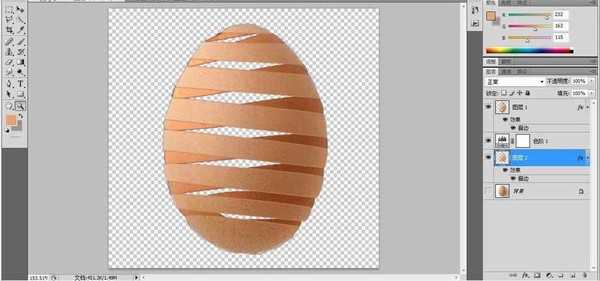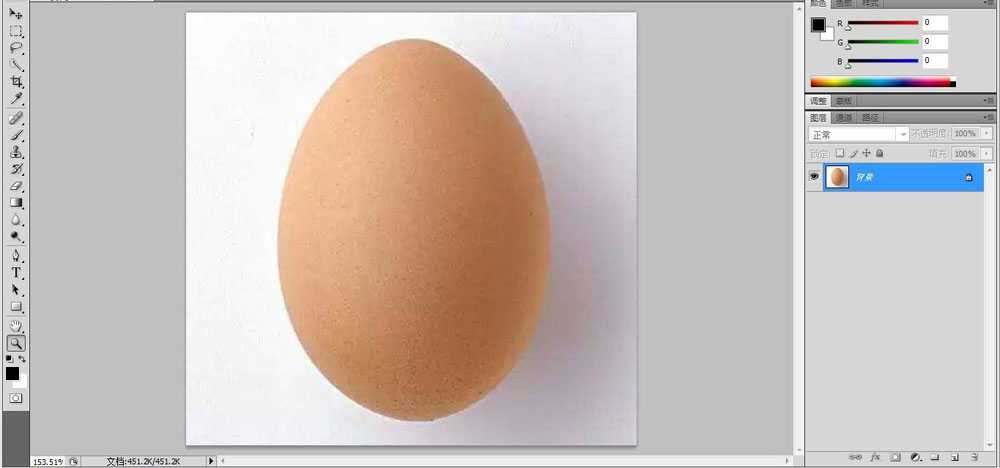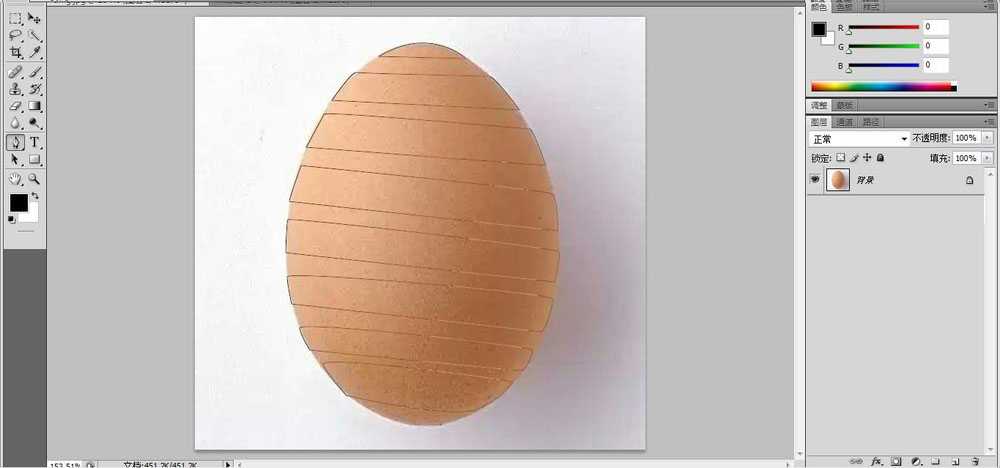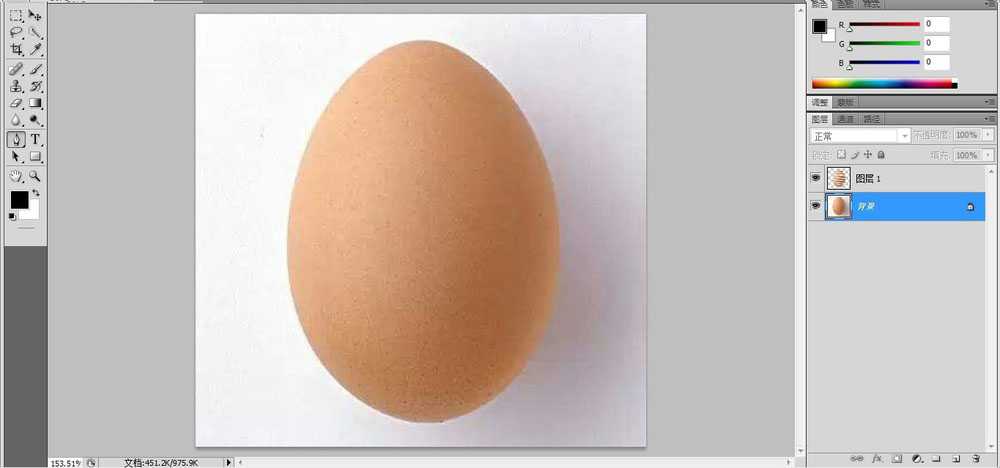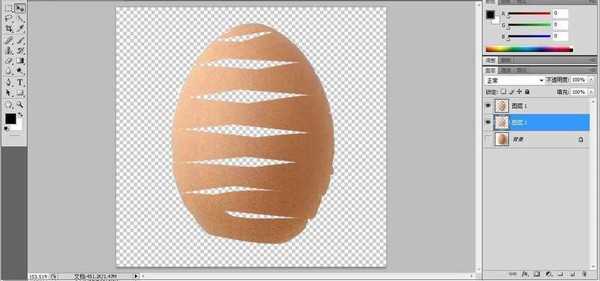Photoshop怎么做蛋壳镂空效果?教程中使用的方法很简单,主要通过钢笔工具绘制路径,然后将鸡蛋分隔成螺旋效果,感觉镂空一样。好了,话不多说,下面让我们一起去看看具体的制作步骤吧!
效果图:
主要过程:
1、打开PS软件,执行文件-打开命令,快捷键Ctrl+O打开背景素材文件。
2、选择工具栏中的钢笔工具,并选择属性为路径,绘制螺旋路径。
3、保存路径,按Ctrl键将路径转换为选区,按Ctrl+J复制选区得到图层1.
4、再次选择钢笔工具,绘制背面路径。并保存路径1.
5、按Ctrl键路径转换为选区,并选择背景图层,按Ctrl+J得到图层2,将图层2置于图层1下方,将背景图层隐藏。
6、选择图层2,选择图层下方的【创建新的填充或调整图层】选择色阶,创建色阶调整层,将颜色调整为比前面更深一些。
7、再用多边形选区工具对图像进行处理,分别对图层1和图层2进行描边,最终效果如图:
教程结束,以上就是关于ps怎么做蛋壳镂空效果?ps制作螺旋镂空鸡蛋壳教程的全部内容,希望大家看完有所收获!
相关教程推荐:
PS创意合成鸡蛋从红苹果中流出的效果图教程
photoshop合成镂空效果的蛋壳
Photoshop创意合成土豆壳中的鸡蛋教程
免责声明:本站文章均来自网站采集或用户投稿,网站不提供任何软件下载或自行开发的软件! 如有用户或公司发现本站内容信息存在侵权行为,请邮件告知! 858582#qq.com
《魔兽世界》大逃杀!60人新游玩模式《强袭风暴》3月21日上线
暴雪近日发布了《魔兽世界》10.2.6 更新内容,新游玩模式《强袭风暴》即将于3月21 日在亚服上线,届时玩家将前往阿拉希高地展开一场 60 人大逃杀对战。
艾泽拉斯的冒险者已经征服了艾泽拉斯的大地及遥远的彼岸。他们在对抗世界上最致命的敌人时展现出过人的手腕,并且成功阻止终结宇宙等级的威胁。当他们在为即将于《魔兽世界》资料片《地心之战》中来袭的萨拉塔斯势力做战斗准备时,他们还需要在熟悉的阿拉希高地面对一个全新的敌人──那就是彼此。在《巨龙崛起》10.2.6 更新的《强袭风暴》中,玩家将会进入一个全新的海盗主题大逃杀式限时活动,其中包含极高的风险和史诗级的奖励。
《强袭风暴》不是普通的战场,作为一个独立于主游戏之外的活动,玩家可以用大逃杀的风格来体验《魔兽世界》,不分职业、不分装备(除了你在赛局中捡到的),光是技巧和战略的强弱之分就能决定出谁才是能坚持到最后的赢家。本次活动将会开放单人和双人模式,玩家在加入海盗主题的预赛大厅区域前,可以从强袭风暴角色画面新增好友。游玩游戏将可以累计名望轨迹,《巨龙崛起》和《魔兽世界:巫妖王之怒 经典版》的玩家都可以获得奖励。
更新日志
- 小骆驼-《草原狼2(蓝光CD)》[原抓WAV+CUE]
- 群星《欢迎来到我身边 电影原声专辑》[320K/MP3][105.02MB]
- 群星《欢迎来到我身边 电影原声专辑》[FLAC/分轨][480.9MB]
- 雷婷《梦里蓝天HQⅡ》 2023头版限量编号低速原抓[WAV+CUE][463M]
- 群星《2024好听新歌42》AI调整音效【WAV分轨】
- 王思雨-《思念陪着鸿雁飞》WAV
- 王思雨《喜马拉雅HQ》头版限量编号[WAV+CUE]
- 李健《无时无刻》[WAV+CUE][590M]
- 陈奕迅《酝酿》[WAV分轨][502M]
- 卓依婷《化蝶》2CD[WAV+CUE][1.1G]
- 群星《吉他王(黑胶CD)》[WAV+CUE]
- 齐秦《穿乐(穿越)》[WAV+CUE]
- 发烧珍品《数位CD音响测试-动向效果(九)》【WAV+CUE】
- 邝美云《邝美云精装歌集》[DSF][1.6G]
- 吕方《爱一回伤一回》[WAV+CUE][454M]